在手机微信中如何截图,随着手机微信的普及,截图操作已成为我们在日常聊天、分享和交流中不可或缺的功能,在微信中进行截图操作,可以快速捕捉到有趣的聊天记录、精彩的瞬间或者重要的信息,方便我们随时保存和分享。如何在手机微信中进行截图呢?下面将为大家介绍几种简单又实用的截图方法。无论是想要保存好友发来的有趣对话,还是想要截取朋友圈中的精彩瞬间,相信本文的内容能帮助大家在微信中轻松完成截图操作。
如何在微信中进行截图操作
具体步骤:
1.要用微信截图,首先就要在电脑上下一个微信软件登录。这个我就不多说了。
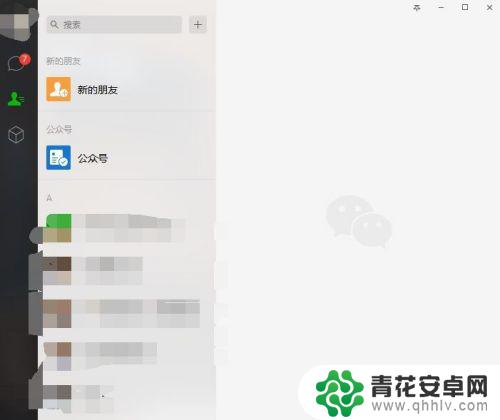
2.接下来大家选择一个好友点击,接着点击发消息。
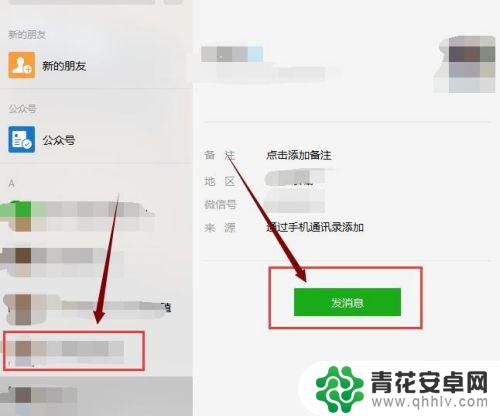
3.打开聊天框后,找到箭头所指的“剪刀”按钮,接着点击。
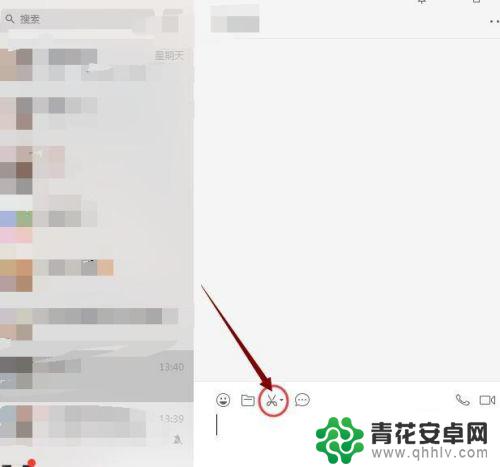
4.然后我们就可以截图了,在你要截的图上按住鼠标左键不放。一直拖动到你要截的部分,接着松手,你可以对图片简单处理一下,比如打上马赛克,或者标示箭头灯,然后点击保存按钮,如图所示。

5.这个对话框打开后,取一个文件名字,点击保存。截的图就可以保存下来了。

6.当然,如果你想快速截图。也可以不打开微信对话框,直接在电脑上按Alt+A,然后同上步骤就可以了。

以上就是在手机微信中如何截图的全部步骤,如果您还不了解,可以按照小编的方法操作,希望这篇文章对您有所帮助。










